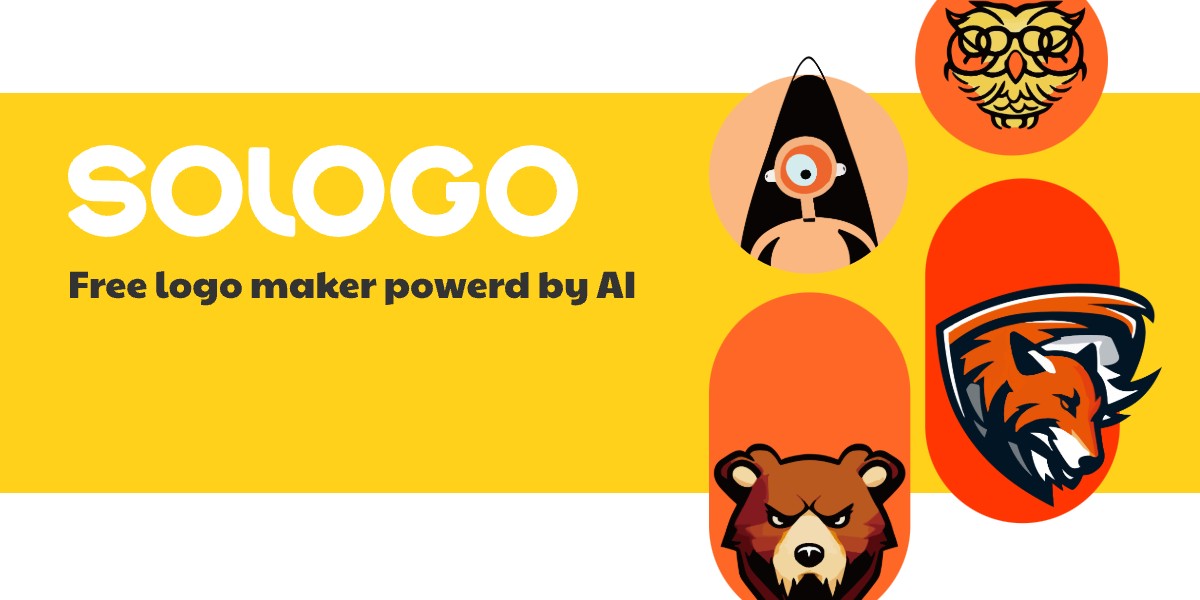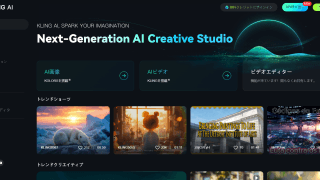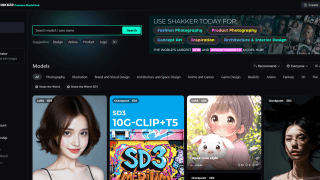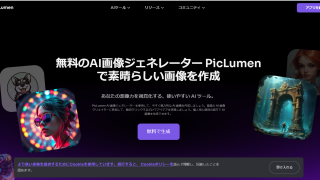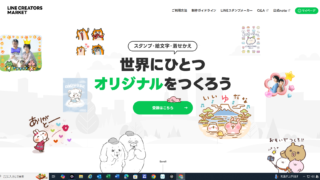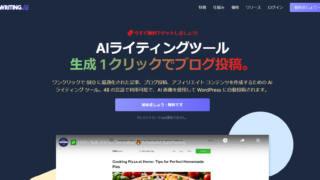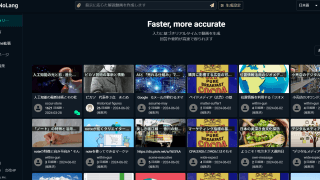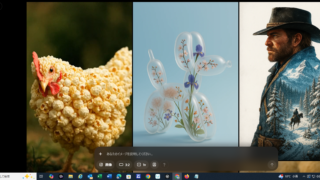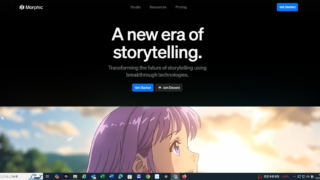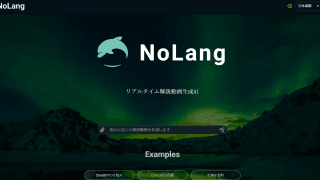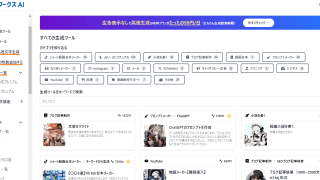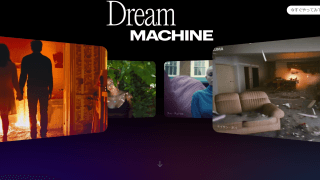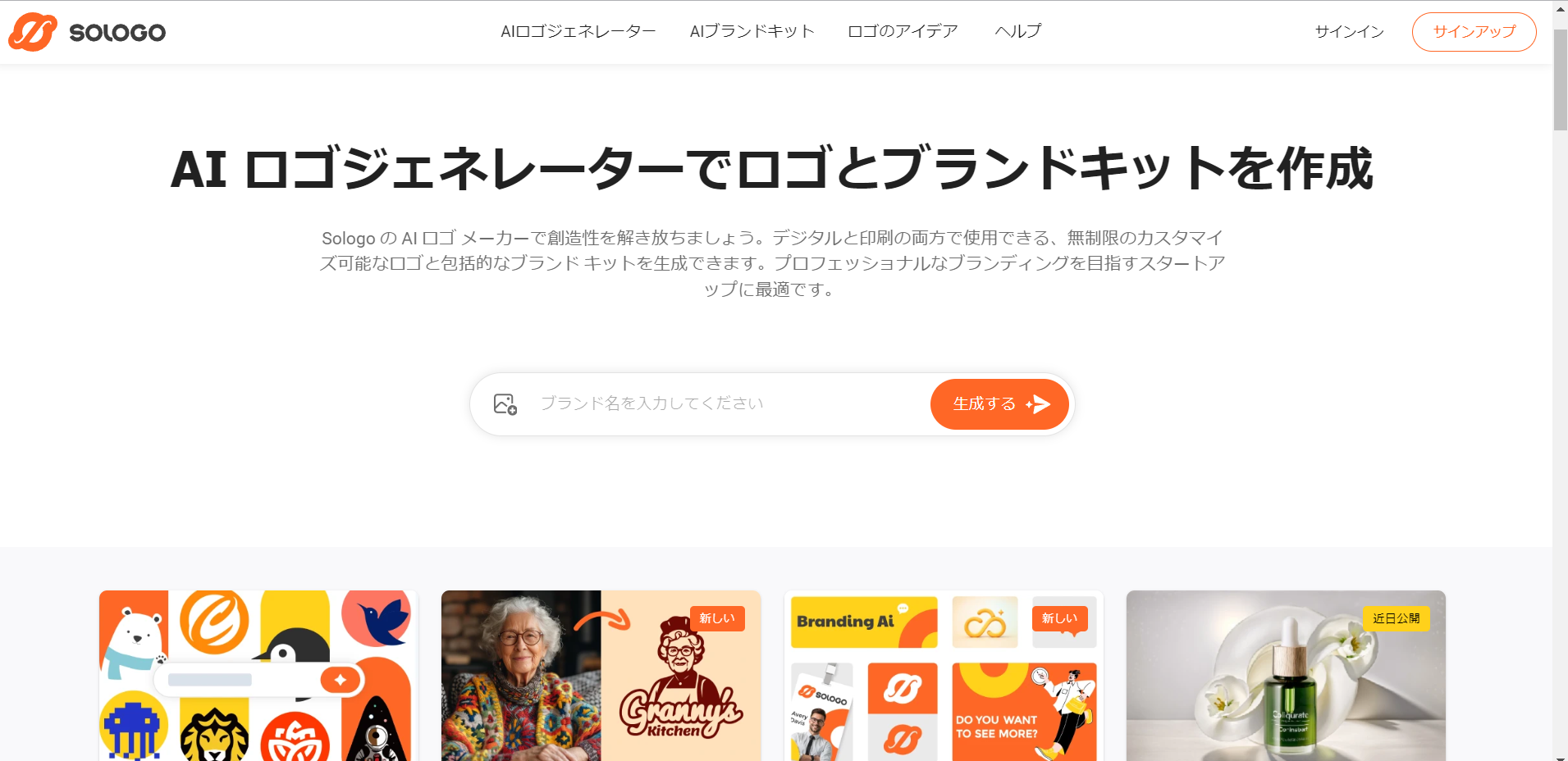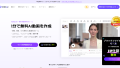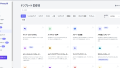商用利用もOK!無料でロゴ作成ができる「SoloGo AI」の使い方を徹底解説:初心者でも簡単にオリジナルロゴが作れます!
あなたのビジネスにぴったりのロゴを、無料で手に入れたいと思いませんか?
この記事では、誰でも簡単にロゴを制作できるAIツール「SoloGo AI」の使い方を、初心者の方にも分かりやすく解説していきます。
SoloGo AIは、数々のロゴデザインを自動生成してくれるAIツールです。
あなたのブランド名やイメージを入力するだけで、様々なデザインのロゴを提案してくれます。
しかも、生成されたロゴは全て商用利用が可能なので、個人事業主や企業にとっても嬉しいポイントです。
この記事を読めば、あなたもSoloGo AIを使って、オリジナルロゴを簡単に作成することができます。
SoloGo AIってどんなツール?
SoloGo AIは、2023年7月にリリースされたばかりの新しいAIツールです。
デザインの知識がなくても、誰でも簡単にプロのデザイナーが作ったようなロゴを制作できます。
なぜSoloGo AIを使うべきなのか?
- 無料で利用できる: SoloGo AIは、基本機能を無料で利用できます。商用利用も可能です。
- 操作が簡単: 難しい操作は一切不要です。誰でも簡単にロゴを生成できます。
- デザインのバリエーションが豊富: 様々なデザインのロゴを提案してくれるので、きっとあなた好みのロゴが見つかるはずです。
- 商用利用が可能: 生成したロゴは全て商用利用可能です。個人事業主や企業でも安心して使用できます。
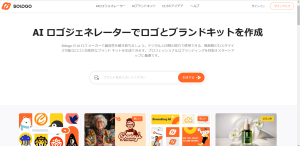
![]() Free Logo Maker & Logo Generator with Artificial IntelligenceCreate professional logos effortlessly with SologoAI, the innovative AI-powered logo maker – start your design journey f...
Free Logo Maker & Logo Generator with Artificial IntelligenceCreate professional logos effortlessly with SologoAI, the innovative AI-powered logo maker – start your design journey f...
SoloGo AIでどんなロゴを作れるの?
SoloGo AIは、様々なジャンルのロゴを制作することができます。
例えば、以下のようなロゴを作成できます。
- エンブレムロゴ: 古典的なデザインで、高級感や信頼感を演出できます。
- 会社ロゴ: 企業のイメージを象徴するロゴです。
- Tシャツロゴ: カジュアルなデザインで、親しみやすさを演出できます。
- サイトロゴ: ウェブサイトの顔となるロゴです。
SoloGo AIの使い方をステップバイステップで解説
では、実際にSoloGo AIを使ってロゴを生成してみましょう。
- SoloGo AIにアクセス: まずは、SoloGo AIのウェブサイトにアクセスします。ウェブサイトのURLは、公式ウェブサイトや紹介記事で確認できます。
- アカウント作成: 右上の「サインアップ」をクリックし、Googleアカウントまたはメールアドレスでログインします。
- AIロゴメーカーへ: ログイン後、上部にある「AIロゴメーカー」をクリックします。
ロゴ生成の手順
- ロゴ名を入力: テキスト入力欄に、あなたのブランド名やロゴにしたい言葉を正確に入力しましょう。
- 詳細な情報を追加:
- スローガン: ロゴと一緒に表示したいスローガンがあれば入力しましょう。入力しない場合は「スキップ」をクリックしてください。
- ロゴの種類: ロゴの種類を指定することもできます。「WUロゴ」「フォント」「アイデア」など、あなたの希望するロゴのタイプを入力しましょう。
- ロゴのアイデア: 最後に、どのようなロゴデザインを希望するか具体的なアイデアを入力します。例えば、「シンプルでモダンなロゴ」「カラフルでポップなロゴ」「スタイリッシュで洗練されたロゴ」など、イメージを言葉で伝えましょう。
- ロゴ生成: 情報を入力し終わったら、「Get Started」をクリックすると、AIがロゴを生成し始めます。
生成されたロゴを調整しよう
SoloGo AIは、様々な機能を使ってロゴデザインを調整することができます。
- 色の変更: 生成された画像内のカラーをクリックすると、色を変更することができます。
- 類似デザインの生成: 「Similar」をクリックすると、似たようなデザインのロゴを複数生成することができます。
- プレビュー画面: 「Preview」をクリックすると、プレビュー画面に移動します。
- ダウンロード: 生成した画像内にある「Download」をクリックすると、画像を保存できます。
- 全画像ダウンロード: 「Download All」をクリックすると、ロゴやブレンドキットの画像を全て保存できます。
- 背景色の変更: 編集画面の左上にある「色」をクリックすると、ロゴの背景色を変更できます。
- ロゴやテキストの配置変更: 生成した画像によっては、ロゴやテキストの配置を変更することもできます。
- 編集内容の反映: 編集が終わったら、「Save」をクリックして変更内容を反映させましょう。
さらにロゴデザインを充実させる
- サンプル確認: 生成したロゴを服装などに入れた場合のサンプルを、画面下部で確認できます。
- サイド設定変更: 左下をクリックすると、サイド設定内容を変更してからロゴ生成することができます。
- プロダクトインダストリー: プロダクトインダストリーでは、数百以上のロゴデザインの中から選択できます。
- 過去のロゴ確認: 右上にあるアカウントアイコンをクリックし、「My Designs」を選択すると、過去に生成したロゴを確認できます。
様々なロゴに挑戦してみよう!
SoloGo AIは、ロゴメーカーハブではエンブレムロゴ、会社ロゴ、Tシャツロゴ、サイトロゴなど、様々な種類のロゴを作成することができます。
ロゴアイデア集を活用しよう
SoloGo AIの「ロゴアイデア」では、ロゴサンプル画像からロゴアイデアを参照できます。ロゴ生成に迷った際には、参考にしてみてください。
まとめ
SoloGo AIは、初心者でも簡単に商用利用可能なロゴを生成できる、魅力的なAIツールです。
あなたのビジネスにぴったりのロゴを、ぜひSoloGo AIで生成してみてください。
よくある質問
Q1. SoloGo AIは本当に無料ですか?
A1. はい、SoloGo AIは基本機能を無料で利用できます。商用利用も可能です。
Q2. SoloGo AIで作成したロゴの著作権は?
A2. 作成したロゴの著作権は、あなたに帰属します。商用利用も可能です。
Q3. SoloGo AIはどんな人にオススメですか?
A3. SoloGo AIは、以下のような人にオススメです。
- ロゴデザインの知識がない初心者
- 予算を抑えたい個人事業主や中小企業
- 簡単にオリジナルロゴを作りたい人
Q4. SoloGo AIは日本語に対応していますか?
A4. はい、SoloGo AIは日本語に対応しています。
Q5. SoloGo AIで作成したロゴは、どんな形式で保存できますか?
A5. SoloGo AIで作成したロゴは、PNG形式で保存できます。
Q6. SoloGo AIで作成したロゴは、自分で編集できますか?
A6. はい、SoloGo AIでは、作成したロゴを編集することができます。色の変更や配置の変更などが可能です。
Q7. SoloGo AI以外のロゴ作成ツールはありますか?
A7. はい、SoloGo AI以外にも、様々なロゴ作成ツールがあります。例えば、以下のようなツールがあります。
- Canva
- Adobe Illustrator
- LogoMakr
これらのツールは、SoloGo AIとは異なる機能や特徴を持っているので、用途に合わせて使い分けると良いでしょう。